
iso workshop pro
v10.3 免安装版- 软件大小:3.80 MB
- 软件语言:简体中文
- 更新时间:2021-05-10
- 软件类型:国产软件 / 光盘工具
- 运行环境:WinAll, WinXP, Win7, Win10
- 软件授权:免费软件
- 官方主页:https://www.glorylogic.com/
- 软件等级 :
- 介绍说明
- 下载地址
- 精品推荐
- 相关软件
- 网友评论
iso workshop免安装版用法非常的简单,此版本不需要大家一步步去安装,直接下载压缩包,双击打开应用程序就可以用,软件界面十分简约,功能一目了然,六大主要功能轻松就能进行操作,并且支持多种不同的文件格式,兼容性非常强。
iso workshop专业版说明:
可以使用iso workshop制作ISO映像,从CD映像提取特定文件或文件夹,通过将CD的内容复制到ISO或BIN映像文件来创建磁盘备份,以及将不同的CD映像文件转换为ISO或BIN格式,当然,您还可以将ISO和CUE/BIN映像刻录到空白CD,DVD和Blu-ray光盘。
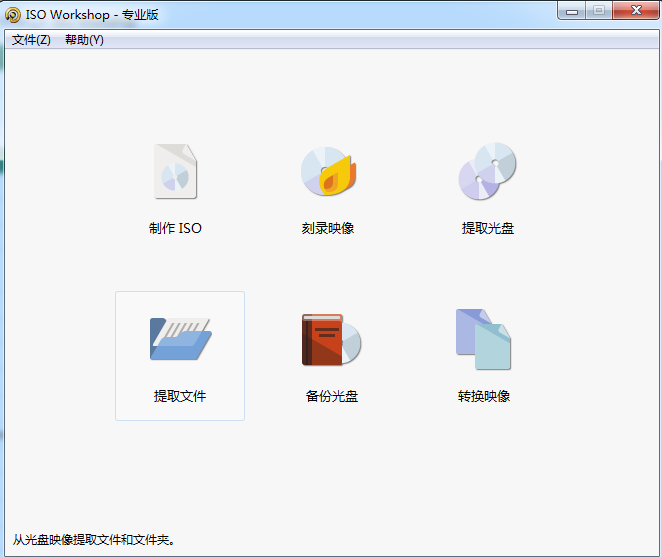
iso workshop怎么用?
制作ISO
选择ISO类型,拷贝和粘贴或拖放。
从Windows资源管理器拖放文件到文件列表。
点击保存ISO,创建ISO映像。
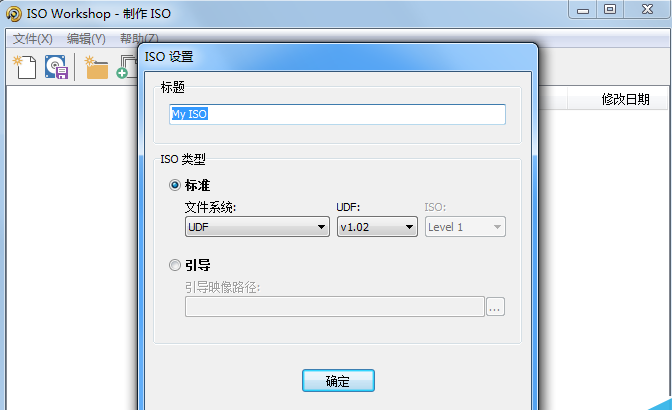
刻录映像
插入一个非空白光盘,然后单击加载,并选择一个源映像文件。
选择目标驱动器,然后单击刻录,刻录光盘映像文件到光盘。

注意事项
源映像文件可以是:ISO、BIN、NRG、IMG、DMG。
目标盘可以是:CD-R/W,DVD+-R/W/DL,DVD-RAM和蓝光光盘。
允许的最大写入速度将被用于在录制时。
启用测试写入选项,来模拟录制过程。
点击删除,可以快速擦除可重写光盘。
提取数据
点击打开映像,并选择一个源映像文件,或将直接从Windows资源管理器拖放文件。
选择文件,文件夹或曲目,并单击提取,从光盘映像中提取并保存到指定目录在硬盘上。
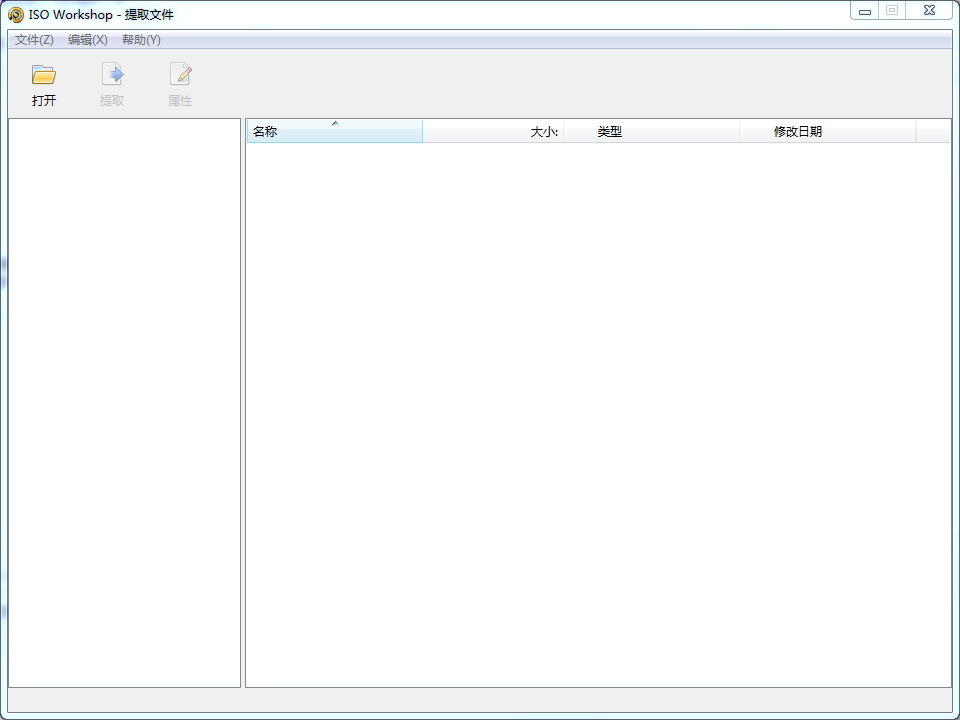
注意事项
源映像文件可以是:ISO,CUE,BIN,NRG,CDI,MDF,IMG,GI,PDI,DMG,B5i表示,B6I。
多重选择是允许的。
具有相同名称的现有文件将无需确认被覆盖。
使用Enter键和Backspace键,文件夹之间移动。
备份光盘
插入一个非空白光盘,然后选择源驱动器。
点击浏览,指定光盘映像文件,然后单击备份。
将整个光盘复制到光盘映像文件在硬盘上。

注意事项
源驱动器可刻录或读取器,以及虚拟光驱
音频光盘可以保存到只有一个BIN格式。
输出格式:ISO(建议大多数光盘)和BIN。
镜像转换
点击载入按钮,选择一个源映像文件。
点击浏览,指定光盘映像文件,然后单击转换,将源光盘映像转换为目标映像文件。
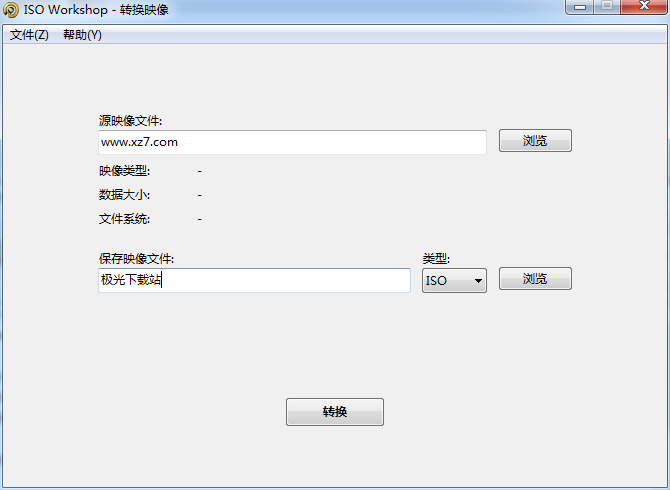
注意事项
源映像文件可以是:ISO,CUE,BIN,NRG,CDI,MDF,IMG,GI,PDI,DMG,B5i表示,B6I。
输出格式:ISO(推荐)和BIN。
主要功能:
制作ISO映像(使用自定义文件系统UDF,ISO9660,Joliet或Bridge的标准映像或可引导映像)。
刻录ISO(刻录ISO映像或任何其他光盘映像,如CD,DVD或蓝光光盘)。
提取文件和文件夹(浏览和提取各种光盘映像格式的文件)。
备份到ISO(将任何CD,DVD或蓝光光盘复制到ISO或BIN映像)。
转换为ISO或BIN(支持各种格式-ISO,CUE,BIN,NRG,MDF,CDI等)。
下载地址
- Pc版
iso workshop pro v10.3 免安装版
精品推荐
- 虚拟光驱软件

虚拟光驱软件 更多+
虚拟光驱随着近年来储存数据的设备越来越大,人们逐渐冷落了这门落后的储存方式.但作为光碟存放也有一定的意义,而有一定年代的数据也需要光驱来读取.接下来小编将会为大家整理一些好用的虚拟光驱驱动.
-

slysoft virtual clonedrive win10版 v5.4.8.0 pc版 1.55 MB
下载/简体中文 v5.4.8.0 pc版 -

ultraramdisk pro 专业版(虚拟光驱和内存盘创建工具) v1.65 绿色版 513.00 KB
下载/简体中文 v1.65 绿色版 -

poweriso正式版 v7.3 最新版 9.81 MB
下载/简体中文 v7.3 最新版 -

iso workshop pro v10.3 免安装版 3.80 MB
下载/简体中文 v10.3 免安装版 -

virtual drives manager汉化版 v1.0 绿色版 523.00 KB
下载/简体中文 v1.0 绿色版 -

极客虚拟光驱官方版 v1.0.0.4 免费版 5.18 MB
下载/简体中文 v1.0.0.4 免费版 -

starfuck屏蔽物理光驱软件 v0.83 绿色版 1.49 MB
下载/简体中文 v0.83 绿色版 -

daemon tools lite绿色版 v10.14.0.1747 免费版 38.40 MB
下载/简体中文 v10.14.0.1747 免费版
本类排名
- 1 AnyBurn Pro(全能光盘刻录软件)v5.9
- 2 OpenCloner DVD-Clonerv21.00.1482 官方版
- 3 UUbyte ISO Editor(提取ISO文件工具)v5.1.3
- 4 nero burning rom11中文版v11.0.23 绿色版
- 5 ultraIso软碟通最新版v9.7.6.3860
- 6 软碟通刻录win10v9.7.1.3519 官方正式版
- 7 ultraiso软碟通注册机v9.7.6.3860
- 8 isobuster pro 光盘镜象工具v5.5
- 9 disketch disc label(光盘封面制作工具)v3.39 官方版
- 10 Soft4Boost Burning Studio(光盘制作软件)v6.6.3.765 官方版
本类推荐
装机必备
换一批- 聊天
- qq电脑版
- 微信电脑版
- yy语音
- skype
- 视频
- 腾讯视频
- 爱奇艺
- 优酷视频
- 芒果tv
- 剪辑
- 爱剪辑
- 剪映
- 会声会影
- adobe premiere
- 音乐
- qq音乐
- 网易云音乐
- 酷狗音乐
- 酷我音乐
- 浏览器
- 360浏览器
- 谷歌浏览器
- 火狐浏览器
- ie浏览器
- 办公
- 钉钉
- 企业微信
- wps
- office
- 输入法
- 搜狗输入法
- qq输入法
- 五笔输入法
- 讯飞输入法
- 压缩
- 360压缩
- winrar
- winzip
- 7z解压软件
- 翻译
- 谷歌翻译
- 百度翻译
- 金山翻译
- 英译汉软件
- 杀毒
- 360杀毒
- 360安全卫士
- 火绒软件
- 腾讯电脑管家
- p图
- 美图秀秀
- photoshop
- 光影魔术手
- lightroom
- 编程
- python
- c语言软件
- java开发工具
- vc6.0
- 网盘
- 百度网盘
- 阿里云盘
- 115网盘
- 天翼云盘
- 下载
- 迅雷
- qq旋风
- 电驴
- utorrent
- 证券
- 华泰证券
- 广发证券
- 方正证券
- 西南证券
- 邮箱
- qq邮箱
- outlook
- 阿里邮箱
- icloud
- 驱动
- 驱动精灵
- 驱动人生
- 网卡驱动
- 打印机驱动


































网友评论